Wussten Sie, dass AAC-Dateien (Advanced Audio Coding) viel besser abgespielt werden als MP3- oder WAV-Dateien und auch die beste Audioqualität als andere Formate haben? Daher wird es standardmäßig in iTunes verwendet und ist mit allen Playern kompatibel, die das MP3-Dateiformat unterstützen. Wenn Sie jedoch die .AAC-Audiodatei in der Audacity-Software bearbeiten möchten, wird beim Öffnen der Datei der Fehler „FFmpeg Library Missing“ ausgegeben und Sie können von dort aus nicht fortfahren. In diesem Artikel erfahren Sie, wie Sie diesen Fehler beheben können.
Schritte zum Beheben des Fehlers FFmpeg Library Missing in Audacity
Schritt 1: Öffnen Sie die Audacity-Software, indem Sie drücken Gewinnlogo Geben Sie von Ihrer Tastatur ein und geben Sie ein Unverfrorenheit.
Hit the Eintreten Schlüssel.

Notiz:-Unverfrorenheit ist eine Open-Source-Software, die Sie kostenlos herunterladen können, wenn sie nicht auf Ihrem System installiert ist.
Schritt 2: Versuchen Sie, die .AAC-Audiodatei zu öffnen.
Klicken Datei aus der Menüleiste und klicken Sie dann auf Offen Wie nachfolgend dargestellt.
Oder Sie können auch drücken STRG + Aus zusammen auf der Tastatur.

Schritt 3: Wähle aus .AAC Audiodatei, indem Sie Ihr System durchsuchen.
Klicken Sie auf die Audiodatei und dann auf OK.
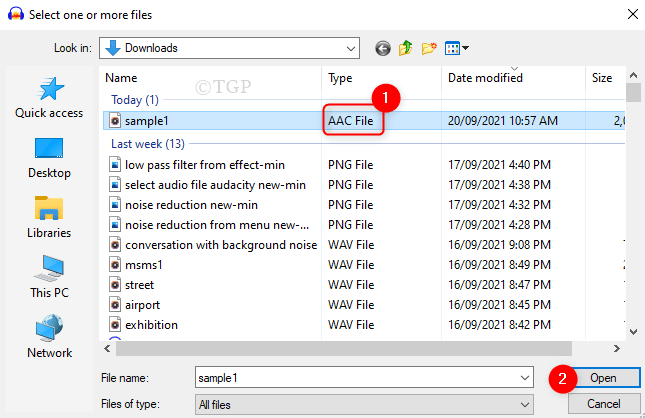
Schritt 4: Sobald Sie die Datei auswählen, wird ein Fehler ausgegeben "FFmpeg-Bibliothek fehlt“ wie im folgenden Screenshot gezeigt.
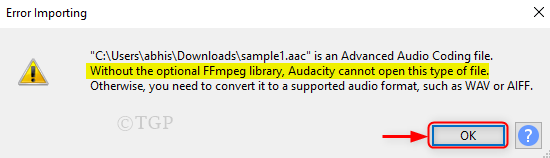
Schritt 5: Um das hinzuzufügen FFmpeg-Bibliothek, Klicken Bearbeiten und dann auswählen Einstellungen wie gezeigt.
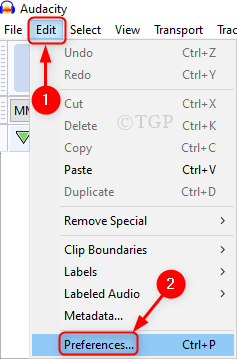
Schritt 6: Gehen Sie im Fenster Einstellungen zu Bibliotheken auf der linken Seitenwand.
Dann siehst du FFmpeg-Bibliothek nicht gefunden wird in der FFmpeg-Bibliotheksversion angezeigt.
Klicken Sie jetzt Herunterladen.
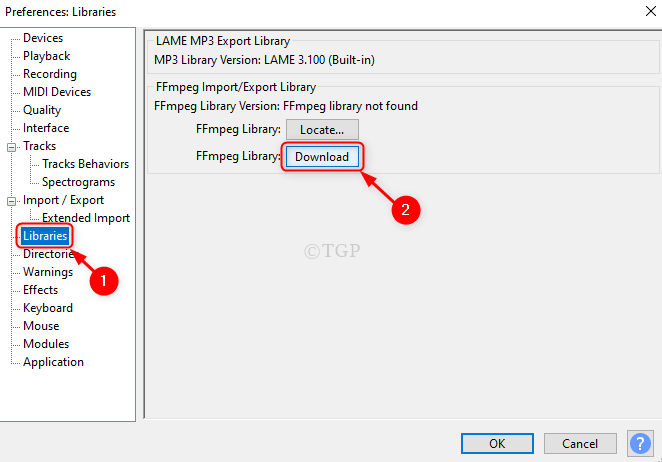
Schritt 7: Jetzt gelangen Sie zur Installation der FFmpeg-Bibliotheksaktualisierungsseite.
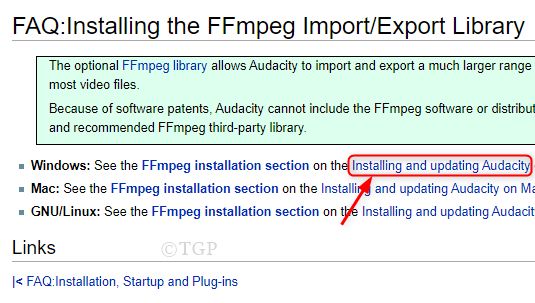
Klicken Sie dann auf Installieren der FFmpeg-Import/Export-Bibliothek unter Windows.
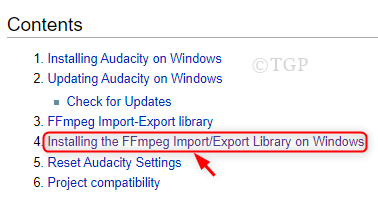
Schritt 8: Klicken Sie als Nächstes auf FFmpeg für Windows installieren.
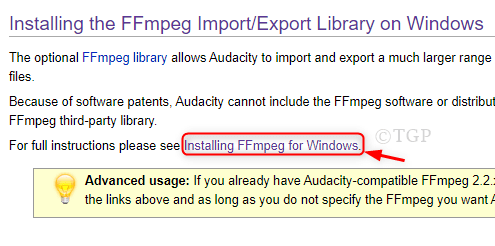
Klicken Sie dann auf FFmpeg-Downloadseite Wie nachfolgend dargestellt.
Notiz:- Bitte schließen Sie die Audacity-Anwendung, bevor Sie auf die Download-Seite klicken.
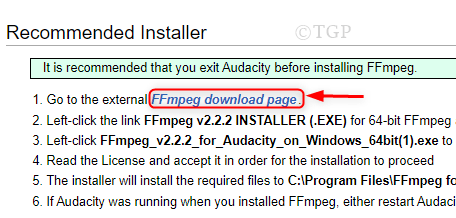
Schritt 9: Suchen nach Windows (R) FFmpeg-Installationsprogramm auf der Seite.
Klicken Sie dann auf FFmpeg v2.2.2 INSTALLATION (.EXE).
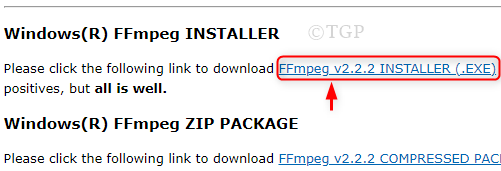
Schritt 10: Sobald die Installer-exe-Datei heruntergeladen wurde.
Klicken Offen um den Installationsprozess der FFmpeg-Bibliothek wie unten gezeigt fortzusetzen.
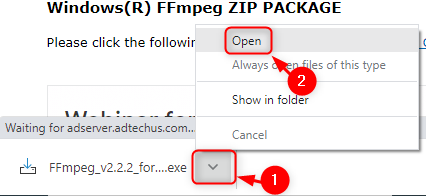
Schritt 11: Das Fenster Benutzerkontensteuerung fragt Sie, ob Sie fortfahren möchten oder nicht?
Bitte klicken Jawohl und fahren Sie mit dem Installationsprozess fort und führen Sie die Anweisungen auf dem Bildschirm aus.
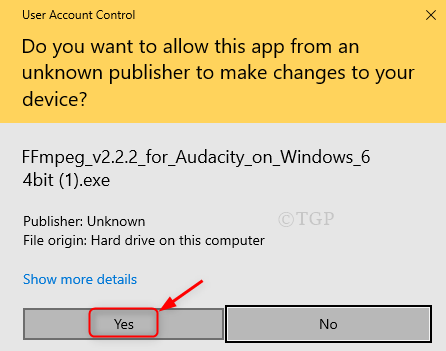
Schritt 12: Starten Sie nun die Audacity-Anwendung neu.
Klicken Sie dann auf Bearbeiten und dann, Einstellungen.
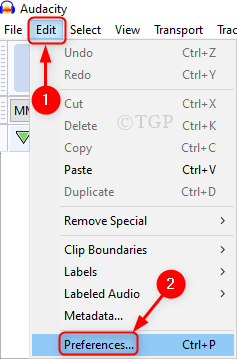
Klicken Sie im Fenster Einstellungen auf Bibliotheken auf der linken Seite.
Auf der rechten Seite sehen Sie die Version der FFmpeg-Bibliothek wie unten angezeigt.
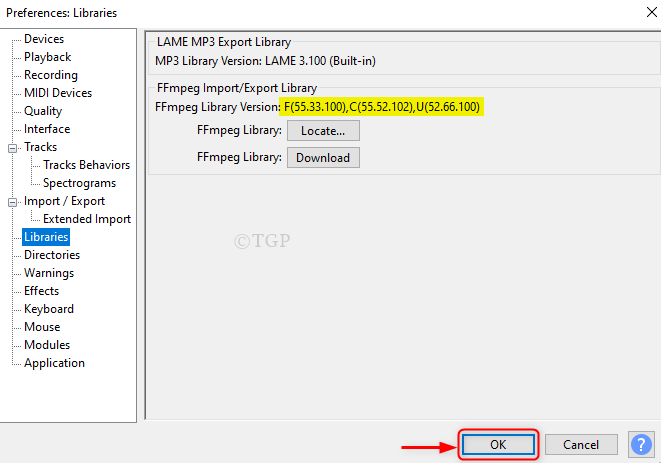
Schritt 12: Wenn Sie nun versuchen, die .AAC-Audiodatei zu öffnen, wird sie in Audacity geöffnet.
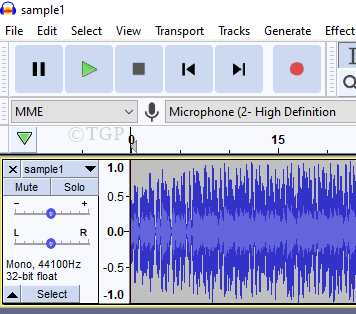
Auf diese Weise können Sie das Problem mit fehlenden FFmpeg-Bibliotheken in Audacity beheben.
Ich hoffe, dieser Artikel war hilfreich für Sie. Bitte hinterlassen Sie uns unten Kommentare.
Danke fürs Lesen!

